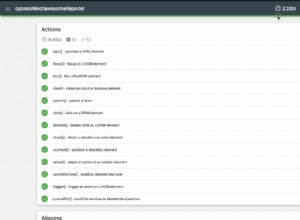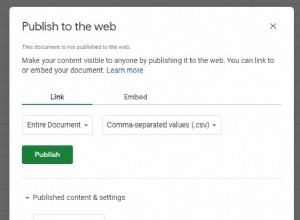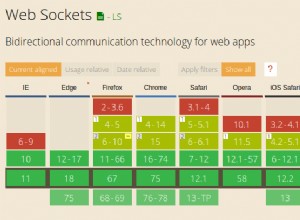Vue 路由器指南
簡介
使用 Vue.js 開發 Web 應用程序時,除非您正在構建單頁應用程序 (SPA) ,您需要將多個頁面連接到一個登錄頁面,以允許用戶在其中導航。這稱為路由 .
路由是將用戶導航到網站上不同頁面的過程。 Vue.js 是一個用於創建 Single Page Apps 的 JavaScript 框架,這意味著這個應用程序只從服務器加載到瀏覽器一次,並且在路由時瀏覽器不需要重新加載;相反,它只是請求這些頁面並加載它們。
開始使用
Vue.js 中的路由是使用 Vue Router 完成的 ,它與核心 Vue 庫協同工作,允許我們設置路由系統。我們想使用 vue-router 在我們項目的兩個場景中。我們要么想在現有項目中使用路由器,要么在創建新項目時添加它。
在現有項目中設置 Vue 路由器
整合vue-router 進入現有項目可能是技術性的,我們現在將討論這些細節。第一步是使用以下命令安裝 vue 路由器包:
! npm install [email protected]
安裝後,導航到 src 文件夾並創建一個名為 router 的文件夾 ,後跟一個名為 index.js 的文件 在 router 文件夾,它將作為我們的路由器配置文件。我們的 src 目錄現在看起來像這樣:
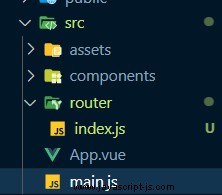
在 index.js 文件,讓我們確保我們粘貼下面的代碼,即路由器配置代碼:
import { createRouter, createWebHashHistory } from 'vue-router'
import HomePage from '../views/HomePage.vue'
const routes = [
{
path: '/',
name: 'home',
component: HomePage
},
]
const router = createRouter({
history: createWebHashHistory(),
routes
})
export default router
我們有一個 routes 包含單個對象的數組,該對象可以是多個對象,其中每個對象代表一條路線。目前,我們只創建了一個會重定向到主頁組件的組件。
每一個 routes 對象通常由 path ,這是相對於站點根目錄的 url 路徑,即 name ,用作標識符,以及 component ,我們在頁面頂部導入。
除了路由數組,我們在底部通過創建一個 createRouter() 來設置路由實例 函數並傳入 history 鍵值和 routes 數組,然後我們導出 router 在我們的應用程序中使用的實例。
要在我們的應用程序中使用此路由器配置,請打開 main.js src 中的文件 文件夾,import router from "./router" ,然後添加 .use(router) createApp(App) 之間 和 .mount('#app') 如下:
import router from './router'
createApp(App).use(router).mount('#app')
這個vue-router 已經在我們的應用程序中進行了全局配置,下一步就是在我們的應用程序中使用它。這很容易通過包含 <router-view /> 來完成 App.js 內 模板標籤,只渲染匹配的路由:
<!--App.vue -->
<template>
<!-- Any code placed here is going to be fixed -->
<!-- This will only show the page that matches the selected route -->
<router-view />
<!-- Any code placed here is going to be fixed -->
</template>
<script>
export default {
name: 'App',
}
</script>
在 Vue.js 中設置路由
路由通常在 router/index.js 中創建 文件的 routes 數組,這些路由連接到組件。最好創建一個將存儲所有頁面視圖的視圖文件夾。例如:
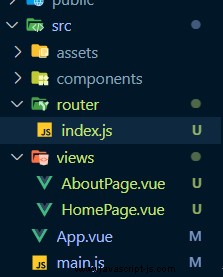
至此,我們現在知道如何手動設置路由了。

注意: 如果我們使用 vue-cli,所有這些都將為我們完成 安裝 vue-router 在創建我們的項目時。
使用 Vue CLI 安裝 Vue 路由器
如果我們要創建一個新項目並相信我們會使用 vue-router ,在創建項目時這樣做更容易。
我們所要做的就是使用 Vue CLI 安裝最新版本的 vue-router 在創建項目的過程中手動選擇特徵時:
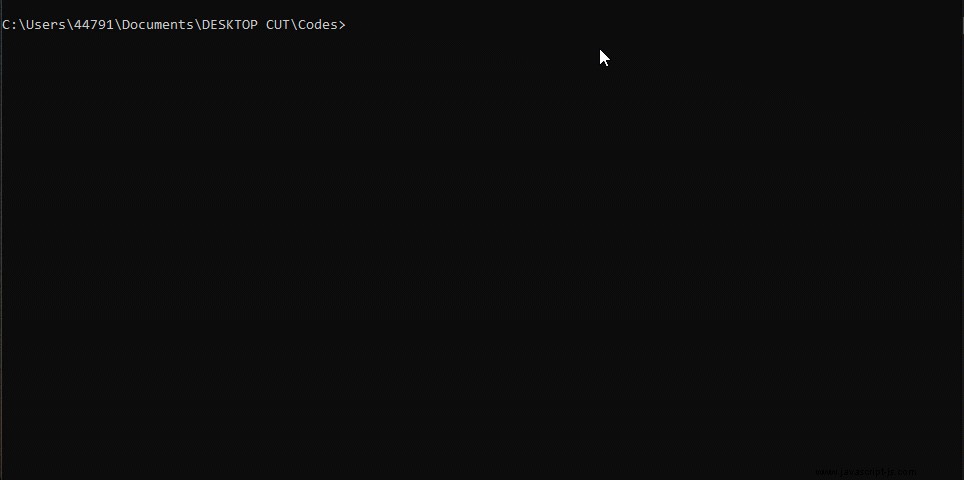
使用 Vue Router 延遲加載路由
隨著我們的應用程序大小的增加,捆綁包的大小也會增加,導致我們的網站需要更長的時間來加載。我們可以使用 vue-router 實現延遲加載,避免在用戶特別請求之前加載某些特定的路由。
這通常在路由器配置文件中通過刪除 import 來完成 頂部的聲明,並在我們路由的組件選項中將其替換為動態導入聲明:
import { createRouter, createWebHashHistory } from 'vue-router';
const routes = [
{
path: '/',
name: 'home',
component: () =>
import(/* webpackChunkName: "home" */ '../views/HomePage.vue'),
},
{
path: '/about',
name: 'about',
component: () =>
import(/* webpackChunkName: "about" */ '../views/AboutPage.vue'),
},
];
const router = createRouter({
history: createWebHashHistory(),
routes,
});
export default router;
使用
到目前為止,我們已經能夠創建路線,但是我們如何在應用程序中導航呢?我們使用 <router-link> 標籤而不是 <a> HTML 中用於處理路由的元素。
例如,如果我們想在應用程序的頂部創建一個導航欄,我們可以在 App.js 中執行此操作 <router-view/> 上面的文件 標記,使其顯示在所有路線上:
<nav>
<router-link to="/">Home</router-link> |
<router-link to="/about">About</router-link>
</nav>
router-link 接受 to='path' 將用戶帶到配置路由時設置的組件路徑的屬性。這類似於 href='path``' HTML 中的屬性。
使用命名路由
使用命名路由允許我們傳入 name 可以訪問 name 的密鑰 我們在配置路由時設置的屬性,而不是通過這種方式綁定數據來使用路徑:
免費電子書:Git Essentials
查看我們的 Git 學習實踐指南,其中包含最佳實踐、行業認可的標準以及隨附的備忘單。停止谷歌搜索 Git 命令並真正學習 它!
<router-link :to="{ name: 'About' }">About</router-link>
使用這種方法的一個好處是,如果我們決定為我們的大型應用程序更改路由路徑,我們不需要開始更改所有可能很麻煩的鏈接路徑。
動態路由
可能會出現需要使用動態路由以避免不必要的頁面重複的情況。例如,假設我們有一個水果列表,並且我們希望用戶能夠點擊一個特定的水果,並且只有關於該水果的詳細信息才會顯示在水果詳細信息頁面上。在這種情況下,我們使用動態路由。
我們有兩個頁面——一個展示列表中的水果,另一個展示每個水果的詳細信息,這是一個“藍圖”頁面,用於填充水果的詳細信息。我們將在 Vue 文件夾中創建頁面,然後將路由添加到 routes 數組:
import FruitsPage from '../views/FruitsPage.vue';
import FruitDetails from '../views/FruitDetails.vue';
const routes = [
{
path: '/fruits',
name: 'Fruits',
component: FruitsPage,
},
{
path: '/fruits/:id',
name: 'FruitDetails',
component: FruitDetails,
},
];
我們會注意到對於 FruitDetails 頁面,我們添加了一個動態的id 屬性,所以它得到 id 參數並使用它來使用 $route.params 查詢顯示在該頁面上的特定數據 在我們的模板中,從而使路線動態化。
在 FruitsPage ,假設我們有一個水果數組,我們循環到我們的應用程序中,我們可以用這樣的方式在參數旁邊用一個鏈接包裝每個水果:
<!-- FruitsPage.vue -->
<template>
<h1>Fruits page</h1>
<div :key="fruit.id" v-for="fruit in fruits">
// dynamic linking by attaching the id as params
<router-link :to="{ name: 'FruitDetails', params: { id: fruit.id } }">
<h3>{{ fruit.name }}</h3>
</router-link>
</div>
</template>
<script>
export default {
data() {
return {
fruits: [
{
id: 1,
name: 'Apple',
description:
"Apples are an incredibly nutritious fruit.",
},
{
id: 2,
name: 'Mango',
description:
'A mango is an edible stone fruit produced by the tropical.',
},
{
id: 3,
name: 'Banana',
description:
'A banana is an elongated, edible fruit of the genus Musa.',
},
],
};
},
};
</script>
此時,當用戶點擊每個水果時,它會將它們帶到 FruitDetails 我們可以訪問 id 的頁面 參數並使用它來識別應該在 FruitDetails 中顯示哪些水果的詳細信息 頁面。
訪問路由參數
到目前為止,我們已經了解瞭如何將參數動態傳遞給特定頁面,現在讓我們看看如何在 FruitDetails 中訪問該參數 頁。我們可以通過兩種方式訪問 Vue 中的參數 - 通過 $route.params 或利用道具:
使用 $route.params
可通過 $route.params 直接訪問參數 :
<template>
<h1>Fruit Details</h1>
<p>This is fruit with the id of {{ $route.params.id }}</p>
</template>
或者我們可以在 data() 中訪問它 使用 this 的方法 :
<template>
<h1>Fruit Details</h1>
<p>This is fruit with the id of {{ id }}</p>
</template>
<script>
export default {
data() {
return {
id: this.$route.params.id,
};
},
};
</script>
使用 Vue 道具
通過路由動態訪問數據的另一種簡單方法是使用道具。我們首先要設置 props 到 true 在路由配置對像中:
{
path: '/fruits/:id',
name: 'FruitDetails',
component: FruitDetails,
props: true,
},
這樣,我們接下來要做的就是添加props script 的選項 標記,然後使用我們的 template 中的道具 標籤:
<template>
<h1>Fruit Details</h1>
<p>This is fruit with the id of {{ id }}</p>
</template>
<script>
export default {
props: ['id'],
};
</script>
404 錯誤 - 找不到路由
如果用戶導航到不存在的路由,Vue 將加載頁面但沒有任何組件,從而產生一個空頁面。在這種情況下,最好的做法是顯示一個 404 頁面,並可能帶有一個按鈕,將他們引導至主頁或我們認為他們想去的任何地方。
這可以通過為我們的 404 頁面創建一個組件,然後將 404 路由添加到我們的路由器配置文件的 routes 數組中來輕鬆處理,但是這次我們將使用正則表達式來捕獲之前未聲明的所有路由:
{
path: '/:catchAll(.*)',
name: 'ErrorPage',
component: ErrorPage,
}
:catchAll 是接收 (.*) 正則表達式的動態段 Vue Router 用來檢查用戶導航到的路由是否在我們的路由器配置文件中定義。如果這樣的路由不存在,用戶將被定向到組件,在我們的例子中是 ErrorPage 組件:
<template>
<h2>404 Page</h2>
<p>This is a 404 page</p>
<p>Visit home page <router-link to="/">here</router-link></p>
</template>
重定向
在我們希望用戶在訪問特定路由時被重定向的情況下,例如,如果我們有一條不再使用的舊路由,我們希望用戶在訪問該路由時被重定向到新路由。這很容易通過向我們的路由配置數組添加一個新對象來完成,使用 redirect 字段:
{
path: '/fruits',
name: 'Fruits',
component: FruitsPage,
},
{
path: '/all-frults',
redirect: '/fruits',
},
上面的代碼所做的就是如果用戶訪問,路徑 /all-fruits ,它會將它們重定向到 /fruits 路線。
程序化導航
到目前為止,我們已經了解了很多關於路由的知識,但是您還想知道一件事:如何執行程序化導航。我們將程序化導航定義為這樣一種情況,在這種情況下,用戶被重定向/定向基於路徑上發生的特定操作,例如登錄或註冊操作,或者通過單擊特定按鈕,例如“返回”按鈕。
路由器歷史
我們可以使用瀏覽器歷史記錄輕鬆地向後或向前導航,具體取決於我們的偏好。如果你還記得,我們有一個 createRouter() 在我們設置 history 的路由器配置文件中的函數 值,允許 Vue 路由器在我們通過 Web 應用程序路由時跟踪我們的路由器歷史記錄。
這使我們可以根據條件(例如按鈕單擊)遍歷瀏覽器的歷史記錄:
<template>
<h1>Fruit Details</h1>
<p>This is fruit with the id of {{ id }}</p>
<button @click="goBack">Go Back</button>
</template>
<script>
export default {
props: ['id'],
methods:{
goBack(){
this.$router.go(-1)
}
}
};
</script>
我們也可以決定使用 1 繼續前進 而不是 -1 假設我們想要移動 2 步,我們可以使用 2 或 -2 .
推送
push() 通常在動作發生後使用,並將新條目添加到歷史堆棧。例如,如果用戶成功登錄,我們希望以編程方式導航到儀表板頁面。這是通過在路由名稱旁邊包含 push 方法來實現的:
this.$router.push({ name: 'Dashboard' });

注意: 我們必須確保在我們的路由器配置文件中聲明了該路由,否則它將不起作用並將我們重定向到 404 頁面。
結論
路由是 Vue 的核心功能之一。除非您正在構建單頁應用程序 (SPA) ,您需要將多個頁面連接到一個登錄頁面,以允許用戶瀏覽它們。
在本指南中,我們了解了什麼是路由,如何安裝 vue-router 在新項目和現有項目中,如何執行延遲加載、在路由之間導航、執行動態路由、訪問路由參數和執行編程導航。